X
这篇文章由我们训练有素的编辑和研究团队共同创作,他们对文章的准确性和全面性进行了验证。
wikiHow的内容管理团队会严密监督编辑人员的工作,确保每篇文章都符合我们的高质量标准要求。
这篇文章已经被读过1,233次。
想在Gmail应用程序中创建标签,让你的收件箱保持有条不紊吗?如果你使用的安卓设备,那就只有使用网络浏览器,因为移动应用程序中已经没有这个选项了。但要是你使用的iPhone或iPad,那就还可以在Gmail的主菜单中找到“创建标签”选项。这篇文章将告诉你在安卓设备、iPhone或iPad上创建Gmail标签的最简单方法。
步骤
方法 1
方法 1 的 2:
安卓设备
-
在Google Chrome中访问 https://www.gmail.com 。安卓版的Gmail应用程序中已经没有创建标签的选项,但你可以在网络浏览器中进行创建。[1] 方法是查看Gmail的桌面版,但你得用特定的方式来访问它。
- 就技术而言,你可以在任何网络浏览器中这样做,但在不同种类的浏览器以及不同大小的屏幕中,有些选项看起来会略有不同。
- “桌面视图”与网络浏览器中的“请求桌面网站”选项并不相同。你可以通过“桌面视图”在Gmail中创建标签,但“请求桌面网站”就做不到这一点。
-
用你的Gmail帐户登录。登录过后,系统会提示你改为使用Gmail应用程序。
-
点击使用网络版本或我没有兴趣。出现的选项会因浏览器而异。一旦你拒绝使用应用程序,就会打开Gmail的网络版。
-
点击左上角的三条线菜单☰。
-
向下滚动并点击桌面。你会在菜单底部中间看到它,旁边是“查看Gmail”。现在,你就会看到Gmail的精简桌面版,可以在其中创建标签。
-
点击齿轮图标或设置。你会在右上角看到这两个选项之一,具体取决于所用的浏览器。
- 如果你使用的平板电脑,可能要先点查看所有设置。
-
点击右侧面板顶部的标签。这样会显示你现有的标签,还有用于创建新标签的选项。
-
为新标签输入名称,然后点击创建。如果没有看到可以输入的字段,那就得先点击标签列表底部的创建新标签。一旦创建了新的标签,它们就可以用在Gmail中,甚至还能用在移动应用程序中。
-
为邮件分配一个标签。方法如下:
- 在Gmail移动应用程序中,点击你要为其分配标签的邮件。
- 点击右上角的三个垂直点图标。
- 点击更改标签。
- 选择标签。
- 点击确定。
广告
方法 2
方法 2 的 2:
iPhone/iPad
关于本wikiHow
广告
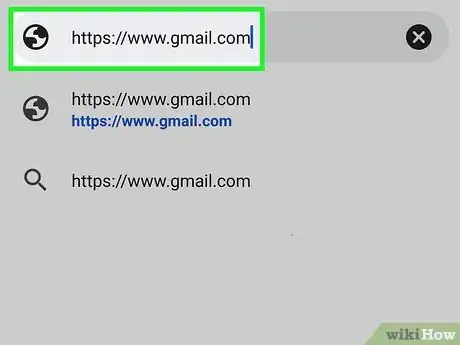
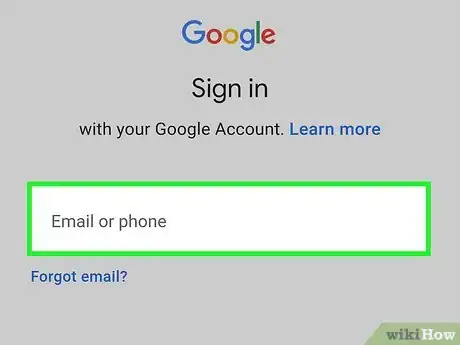
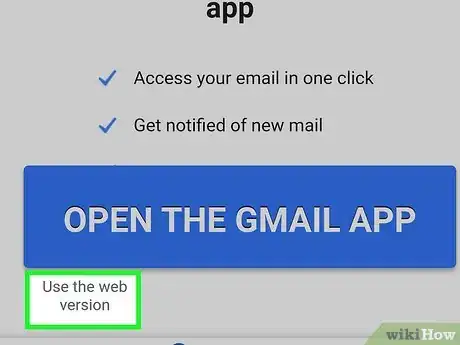
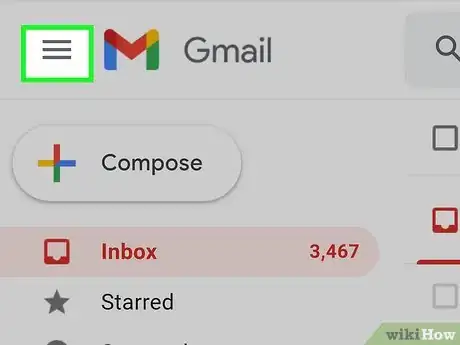
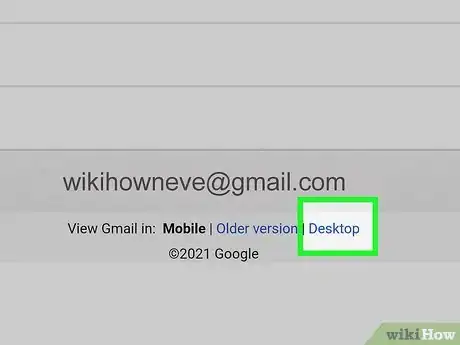
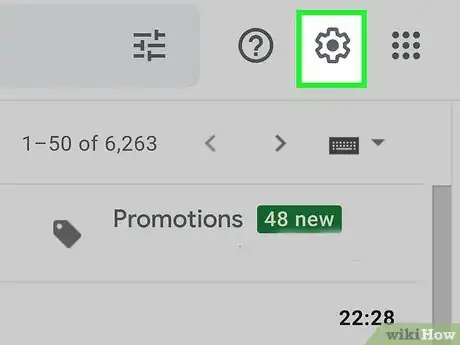
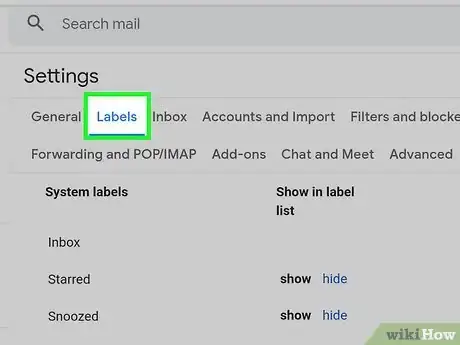
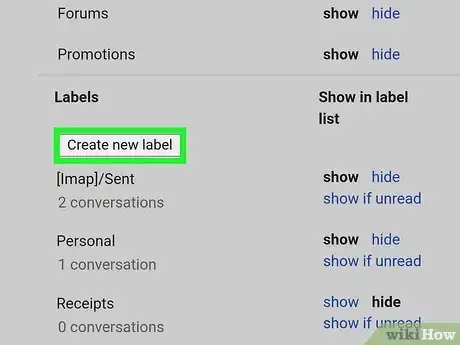
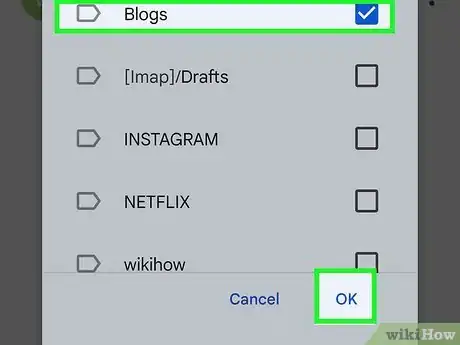
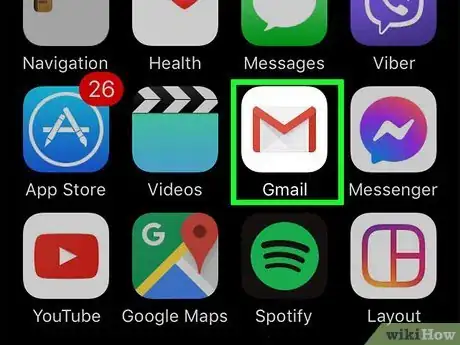
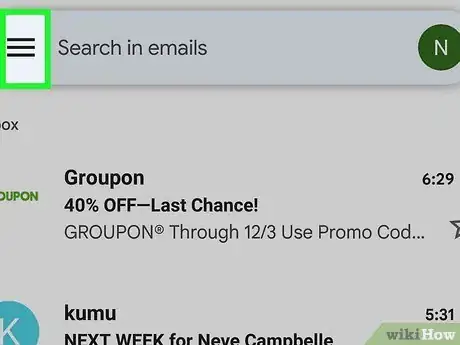
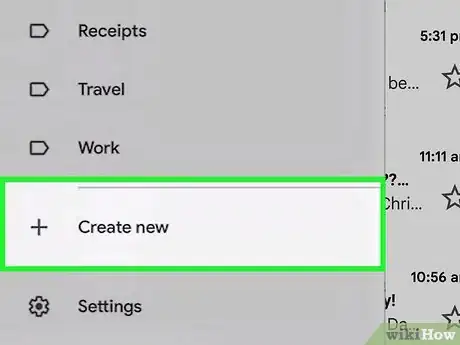
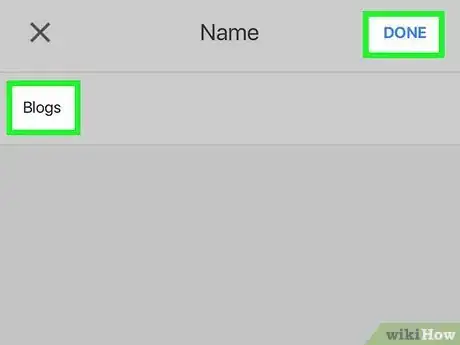
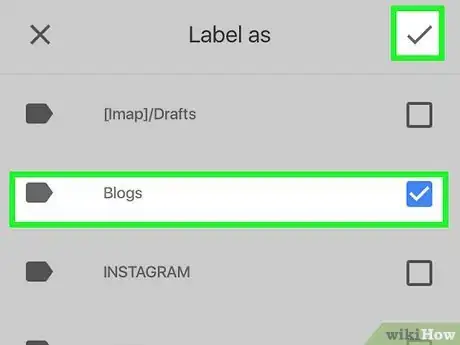












































wikiHow的内容管理团队会严密监督编辑人员的工作,确保每篇文章都符合我们的高质量标准要求。 这篇文章已经被读过1,233次。